微信小程序的动态表单,实现房屋租赁的多租客录入
0 前言
本文将介绍如何使用微信小程序编写动态表单,最终实现房屋租赁系统中多租客录入的业务。
在阅读本文前,您需要对微信小程序的开发有一个初步的了解,以便更容易的学会开发动态表单。
作者主页:Designer 小郑 作者简介:浙江某公司软件工程师,负责开发管理公司OA、CRM业务系统,全栈领域优质创作者,CSDN学院、蓝桥云课认证讲师,开发过20余个前后端分离实战项目,主要发展方向为Vue、SpringBoot、微信小程序,期待你我共同成长! 主打方向:Vue、SpringBoot、微信小程序
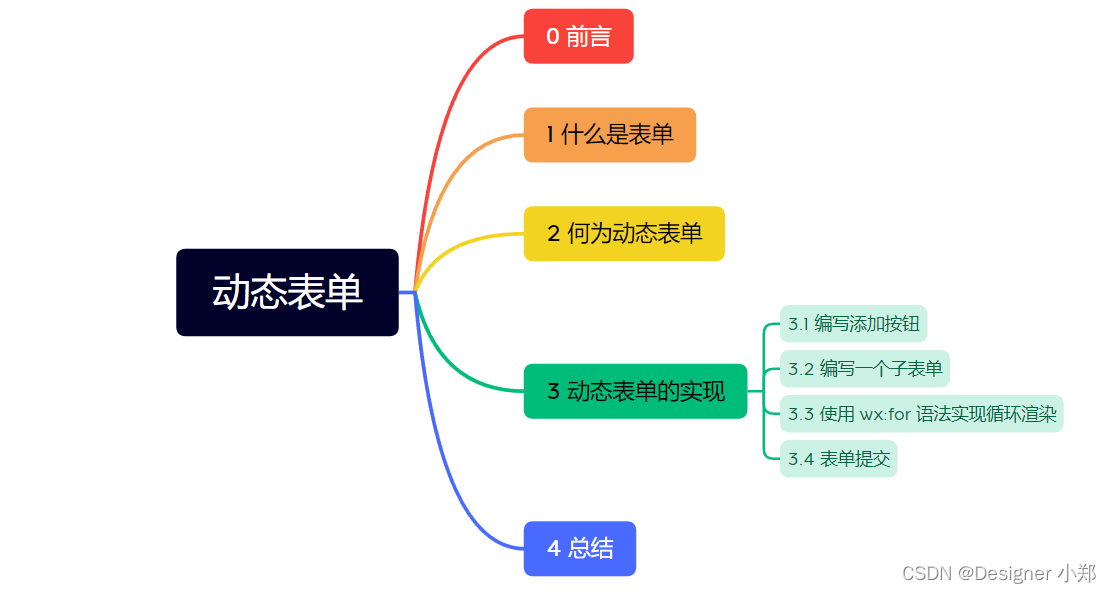
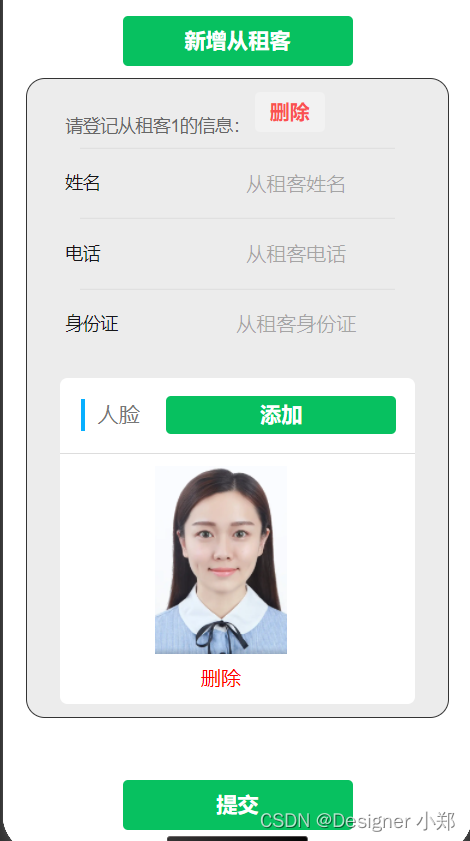
1 什么是表单
表单是一种数据采集工具,可以用来收集或呈现数据或者特定字段,可运用到不同的业务场景中,如调查问卷等。
简单来说,表单就是收集用户数据的主要方式,通过在线采集信息并且一键生成想要的数据,如下图所示。
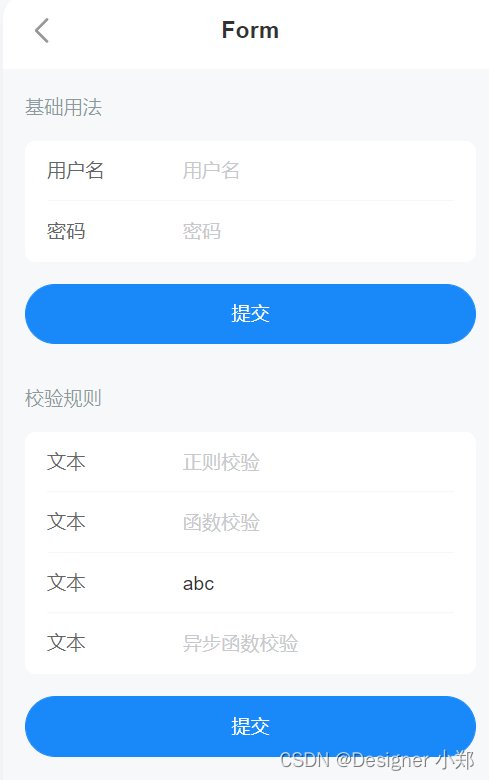
还有一个概念是表格,表格和表单有着一定的区别和联系。
- 表单:主要用于搜集信息。
- 表格:主要用来存放数据。
当然还有更加花里胡哨的表单,一些主流的组件库都支持单选框、多选框、下拉选择框、开关、滑块等表单组件,如下图所示。
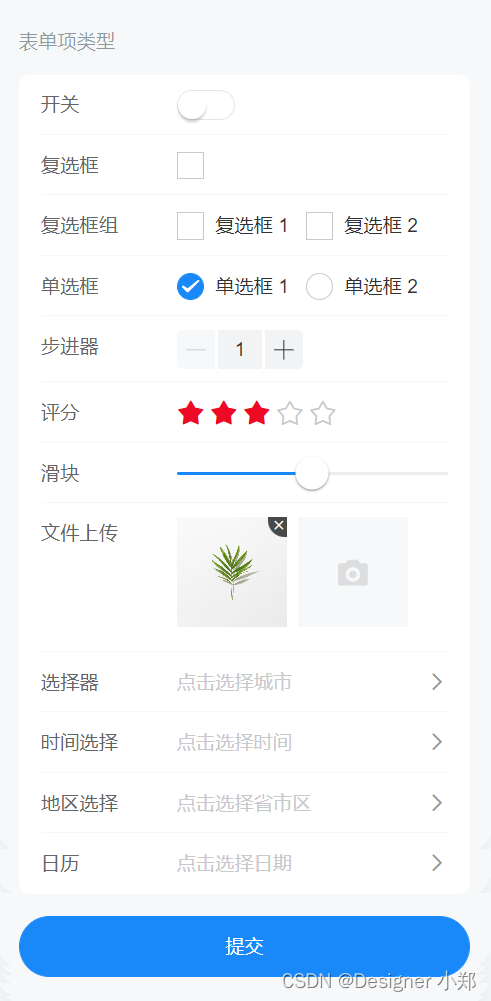
2 何为动态表单
动态表单顾名思义就是动态的表单,也就是表单的个数不是固定的,而是由具体的业务去决定。
比如对于一个房屋租赁系统,在登记某个房间的租客数据时,甲方往往会要求在一个界面中完成所有租客数据的登记,如下图所示。
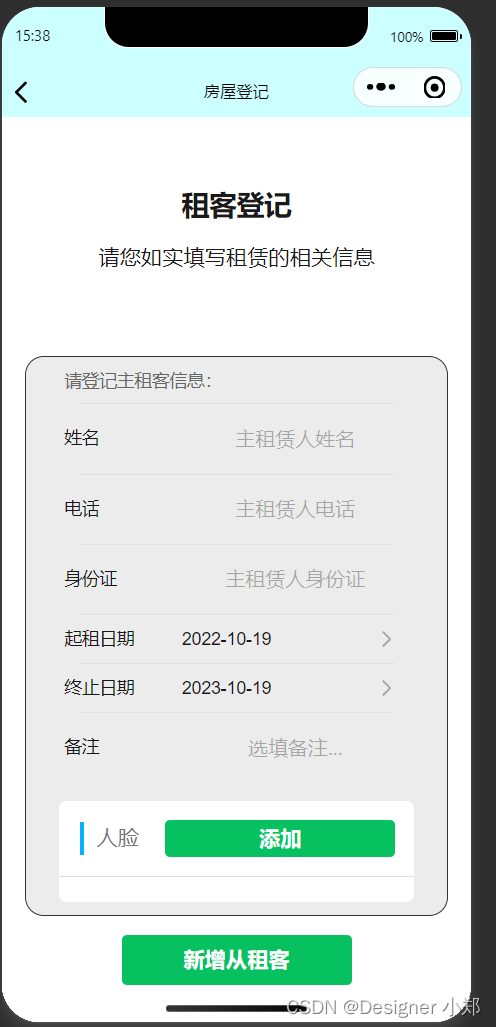
用户添加完成主租客后,还需要录入从租客的数据,并且从租客的数量不固定。
我们点击了“新增从租客”按钮,系统自动渲染出一个子表单界面,如下图所示。
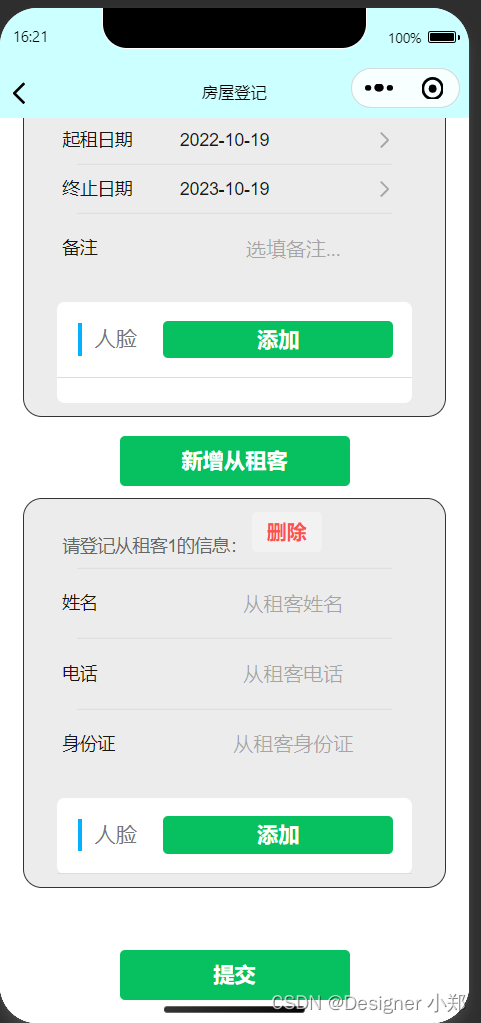
再次点击,继续新增,如下图所示。
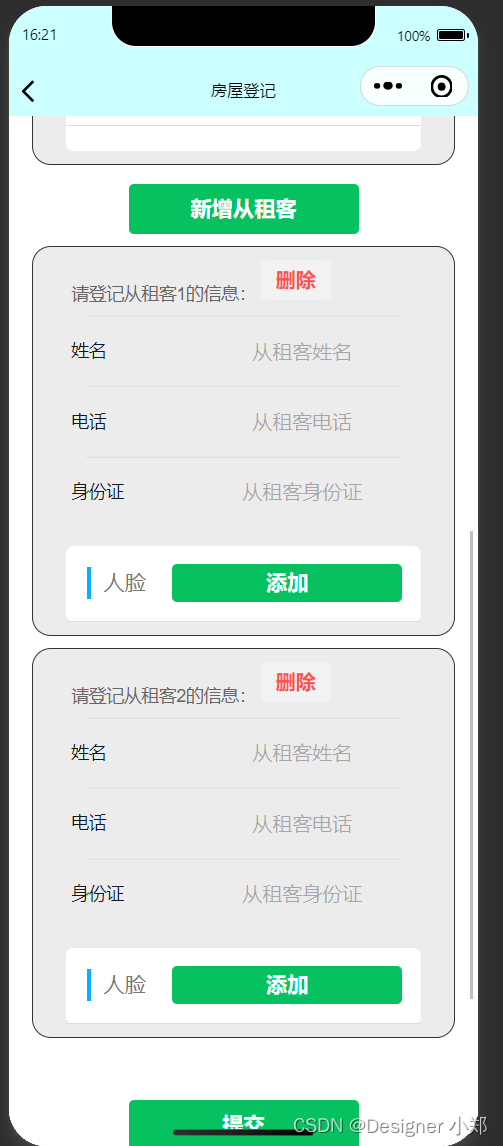
再次点击,继续新增,如下图所示。
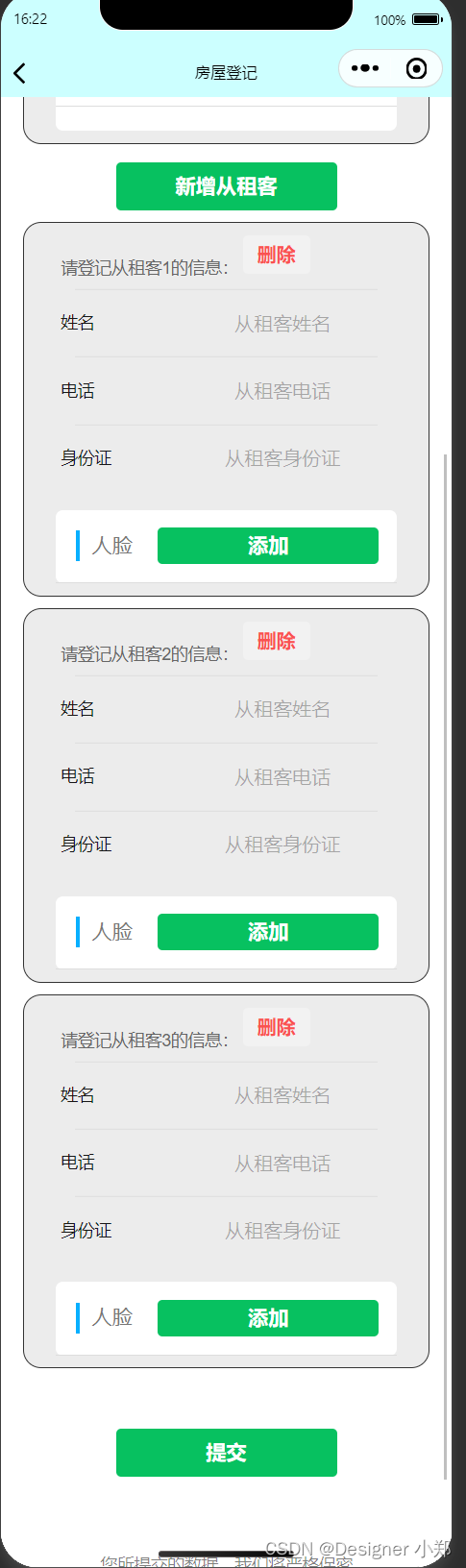
如果添加多了,还需要可以点击每一个子表单的删除按钮,实现局部删除,如下图所示。
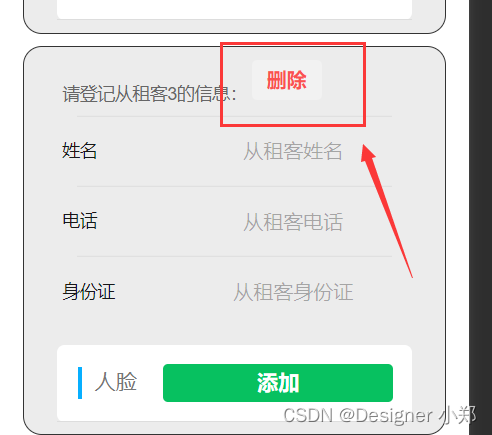
3 动态表单的实现
实现上面介绍的动态表单,总体来说分为以下三个步骤
- 编写添加按钮
- 编写一个子表单
- 使用 wx:for 语法实现循环渲染
- 表单提交
接下来我们逐一讲解。
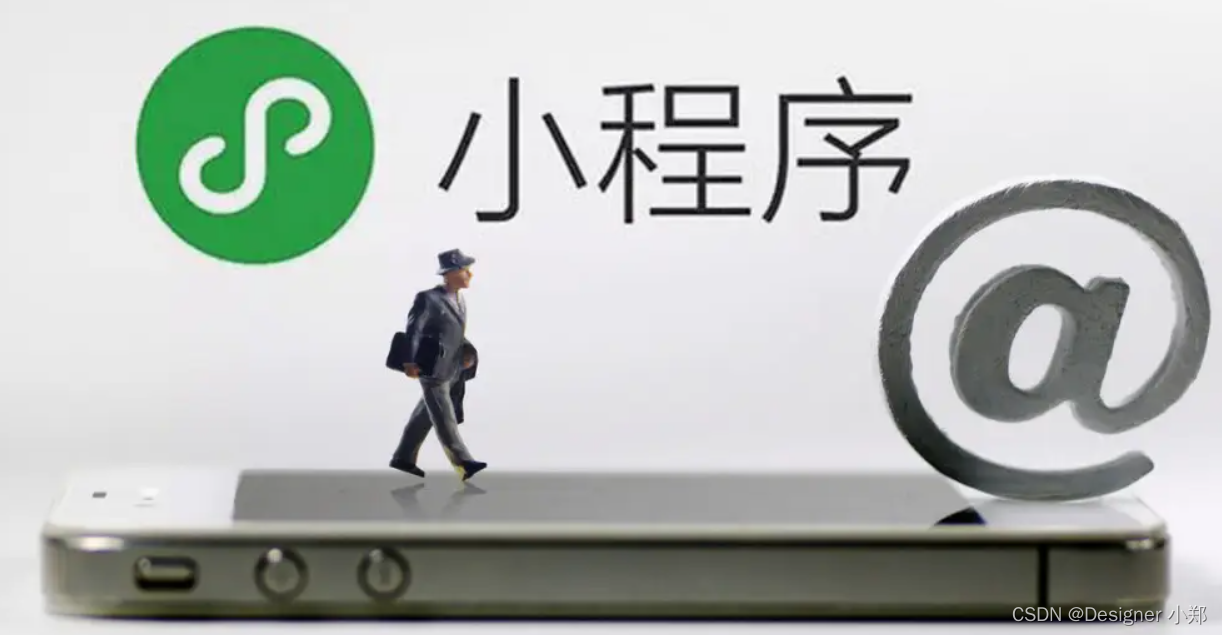
3.1 编写添加按钮
第一步非常简单,新建一个按钮即可,界面代码如下所示。
<button type="primary" bindtap="addCongItem" class='weui-btn weui-btn_primary'>新增从租客</button>在实现动态表单之前首先建立一个数组变量,如下所示。
const app = getApp();
Page({
data: {
congList: []
},
})点击按钮后,我们需要初始化一个子表单界面,也就是 new 一个 item 子项,其中表单的房间 ID、起租时日期、终止日期要被初始化,如下所示。
addCongItem() {
var newDate = new Date();
var item = {
lesseeName: "",
lesseeMobile: "",
lesseeCard: "",
photo: "",
registerDate: newDate.getFullYear() + "-" + (newDate.getMonth() < 9 ? "0" + (newDate.getMonth() + 1) : (newDate.getMonth() + 1)) + "-" + (newDate.getDate() < 10 ? "0" + newDate.getDate() : newDate.getDate()),
outDate: (newDate.getFullYear() + 1) + "-" + (newDate.getMonth() < 9 ? "0" + (newDate.getMonth() + 1) : (newDate.getMonth() + 1)) + "-" + (newDate.getDate() < 10 ? "0" + newDate.getDate() : newDate.getDate()),
roomId: JSON.parse(app.data.addRoomObj)
};
var list = this.data.congList;
list.push(item);
this.setData({
congList: list
})
console.log(this.data.congList);
},3.2 编写一个子表单
子表单的界面如下图所示,包括租赁人的姓名、电话、身份证和人脸信息。
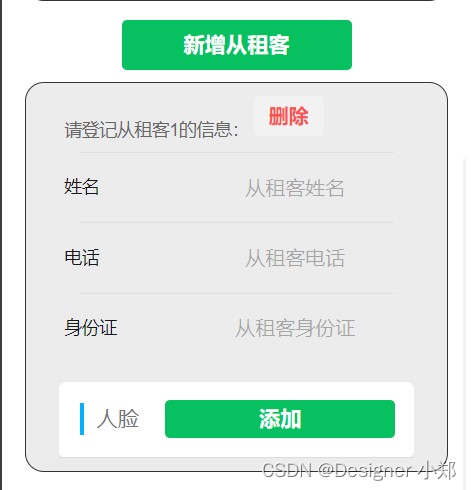
简单分析一下界面,第一行是一个静态文本,即 请登记从租客 N 的信息,和一个删除按钮,这个直接使用循环编译语法读取下标即可。
代码如下所示。
<view class="weui-cells__title tishi">
请登记从租客 N 的信息:
<button type="warn" size="mini" class='buttomm' bindtap="deleteCongItem">删除</button>
</view>第二行是姓名表单,普普通通的一个输入框即可。
<view class="weui-cell weui-cell_active hang">
<view class="weui-cell__hd"><label class="weui-label">姓名</label></view>
<view class="weui-cell__bd">
<input class="weui-input" placeholder="从租客姓名" bindblur="lesseeName2" value="张三" placeholder-class="weui-input__placeholder" />
</view>
</view>第三行是电话表单,也是普普通通的一个输入框即可。
<view class="weui-cell weui-cell_active hang">
<view class="weui-cell__hd"><label class="weui-label">电话</label></view>
<view class="weui-cell__bd">
<input class="weui-input" placeholder="从租客电话" bindblur="lesseeMobile2" value="17800000001" placeholder-class="weui-input__placeholder" />
</view>
</view>第四行是身份证表单,更是普普通通的一个输入框即可。
<view class="weui-cell weui-cell_active hang">
<view class="weui-cell__hd"><label class="weui-label">身份证</label></view>
<view class="weui-cell__bd">
<input class="weui-input" placeholder="从租客身份证" bindblur="lesseeCard2" value="330200200001010000" placeholder-class="weui-input__placeholder" />
</view>
</view>前面三个输入型表单,都需要将用户输入的值绑定到某个变量,这时就需要用到一个变化监听事件。
如身份证的 input 表单中,有 bindblur="lesseeCard2" 的属性复制,也就是当这个输入框的数据发生变化时,会执行 lesseeCard2 事件。
lesseeCard2: function (e) {
this.setData({
lesseeCard2: e.detail.value
})
},这样就可以间接实现数据的双向绑定。
第五行是人脸上传,这是一个文件上传,可以分为上传按钮和上传图片的预览框,界面代码如下图所示。
<view class='upload_img'>
<view class='upload_img_btn'>
<view class='title'>
<view class='shu'></view>
<text>人脸</text>
</view>
<button type="primary" bindtap="chooseImageItem" data-itemid="{{idx}}" class='btn'>添加</button>
</view>
<view wx:if="{{item.photo != ''}}" class='img_box' id='imgs' style='display:flex;justify-content: space-between;padding-top:10px;'>
<view class="q-image-wrap imgs">
<image class="q-image" src="{{item.photo}}" mode="aspectFit" data-idx="{{item.photo}}" bindtap="handleImagePreviewItem"></image>
<view class="q-image-remover delete" data-idx="{{idx}}" bindtap="removeImageItem">删除</view>
</view>
</view>
</view>上传后的预览效果如下图所示。
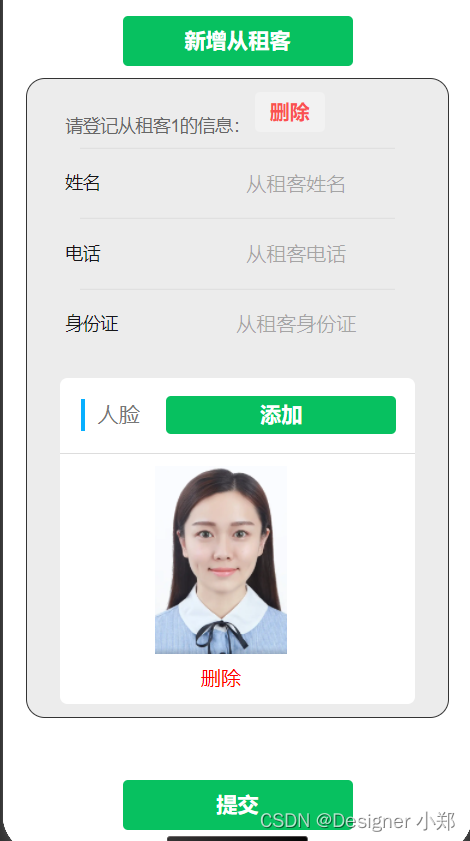
在用户点击 添加 按钮时,触发 chooseImageItem 方法,调用系统的相册选择,代码如下图所示。
chooseImageItem: function (e) {
var that = this;
var itemId = e.currentTarget.dataset.itemid;
wx.chooseImage({
sizeType: ['compressed'], //可选择原图或压缩后的图片
sourceType: ['camera'],
// sourceType: ['album', 'camera'], //可选择性开放访问相册、相机
success: res => {
console.log(res.tempFilePaths);
console.log(res.tempFilePaths[0]);
that.uploadImageItem(res.tempFilePaths[0], itemId);
}
})
},其中 uploadImageItem 是自己实现的上传图片方法,即将用户上传到微信的临时性图片持久化存储到自己的业务系统,最终返回一个图片网址(即字符串,回写到图片数组中)。
uploadImageItem(e, itemId) {
var that = this;
wx.uploadFile({
url: app.data.appUrl + '/upload/uploadAppletImages?g=api&m=banana&a=upload_info',
filePath: e,
method: 'GET',
name: 'file',
header: {
"Content-Type": "application/x-www-form-urlencoded",
'accessToken': app.data.token
},
success: function (res) {
console.log(JSON.parse(res.data));
var imageUrl = JSON.parse(res.data).result;
if(imageUrl == undefined) {
imageUrl = res.data.result;
}
var list = that.data.congList;
list[itemId].photo = imageUrl;
console.log(list);
that.setData({
congList: list
})
},
fail: function (res) {
console.log(res);
},
})
},3.3 使用 wx:for 语法实现循环渲染
在 Vue 中可以使用 v-for 实现循环渲染,在微信小程序中也一样可以。
在组件上使用 wx:for 控制属性绑定一个数组,即可使用数组中各项的数据重复渲染该组件。
默认数组的当前项的下标变量名默认为 index,数组当前项的变量名默认为 item。
比如有一个租客数组 leaveList,其中姓名字段为 name,就可以这么去表示。
<view wx:for="{{leaveList}}">
租客{{index}}: {{item.name}}
</view>我们可以用 wx:for-item 可以指定租赁数组当前元素的别名,下面的代码执行效果等同于上面。
<view wx:for="{{leaveList}}" wx:for-item="myItem">
租客{{index}}: {{myItem.name}}
</view>我们可以用 wx:for-index 可以指定数组当前下标的变量名,下面的代码执行效果等同于上面。
<view wx:for="{{leaveList}}" wx:for-index="myIndex">
租客{{myIndex}}: {{item.name}}
</view>另外在循环渲染时还需要提供一个 wx:key,文档说明如下。
如果列表中项目的位置会动态改变或者有新的项目添加到列表中,并且希望列表中的项目保持自己的特征和状态(如 input 中的输入内容,switch 的选中状态),需要使用 wx:key 来指定列表中项目的唯一的标识符。 如不提供 wx:key,会报一个 warning, 如果明确知道该列表是静态,或者不必关注其顺序,可以选择忽略
所以我们需要改造成这样:
<view wx:for="{{leaveList}}" wx:key="index">
租客{{index}}: {{item.name}}
</view>我们最终的目标是实现从租客的循环渲染,所以只需要在第二步的代码上套一层循环,代码如下所示。
<view class="box" wx:for="{{congList}}" wx:for-item="item" wx:for-index="idx" wx:key="idx">
<view class="weui-cells__title tishi">
请登记从租客{{idx + 1}}的信息:
<button type="warn" size="mini" class='buttomm' bindtap="deleteCongItem" data-idx="{{idx}}">删除</button>
</view>
<!-- 开始 -->
<view class="weui-cell weui-cell_active hang">
<view class="weui-cell__hd"><label class="weui-label">姓名</label></view>
<view class="weui-cell__bd">
<input class="weui-input" placeholder="从租客姓名" data-itemid="{{idx}}" bindblur="lesseeName2" value="{{item.lesseeName}}" placeholder-class="weui-input__placeholder" />
</view>
</view>
<!-- 结尾 -->
<!-- 开始 -->
<view class="weui-cell weui-cell_active hang">
<view class="weui-cell__hd"><label class="weui-label">电话</label></view>
<view class="weui-cell__bd">
<input class="weui-input" placeholder="从租客电话" data-itemid="{{idx}}" bindblur="lesseeMobile2" value="{{item.lesseeMobile}}" placeholder-class="weui-input__placeholder" />
</view>
</view>
<!-- 结尾 -->
<!-- 开始 -->
<view class="weui-cell weui-cell_active hang">
<view class="weui-cell__hd"><label class="weui-label">身份证</label></view>
<view class="weui-cell__bd">
<input class="weui-input" placeholder="从租客身份证" data-itemid="{{idx}}" bindblur="lesseeCard2" value="{{item.lesseeCard}}" placeholder-class="weui-input__placeholder" />
</view>
</view>
<!-- 结尾 -->
<view class='upload_img'>
<view class='upload_img_btn'>
<view class='title'>
<view class='shu'></view>
<text>人脸</text>
</view>
<button type="primary" bindtap="chooseImageItem" data-itemid="{{idx}}" class='btn'>添加</button>
</view>
<view wx:if="{{item.photo != ''}}" class='img_box' id='imgs' style='display:flex;justify-content: space-between;padding-top:10px;'>
<view class="q-image-wrap imgs">
<image class="q-image" src="{{item.photo}}" mode="aspectFit" data-idx="{{item.photo}}" bindtap="handleImagePreviewItem"></image>
<view class="q-image-remover delete" data-idx="{{idx}}" bindtap="removeImageItem">删除</view>
</view>
</view>
</view>
</view>对于数据的双向绑定,以姓名为例,代码如下所示。
<view class="weui-cell weui-cell_active hang">
<view class="weui-cell__hd"><label class="weui-label">姓名</label></view>
<view class="weui-cell__bd">
<input class="weui-input" placeholder="从租客姓名" data-itemid="{{idx}}" bindblur="lesseeName2" value="{{item.lesseeName}}" placeholder-class="weui-input__placeholder" />
</view>
</view>使用 data-itemid="{{idx}}" 语法,可以将当前下标值作为 itemid 参数,传到 lesseeName2 事件中,事件的代码如下所示。
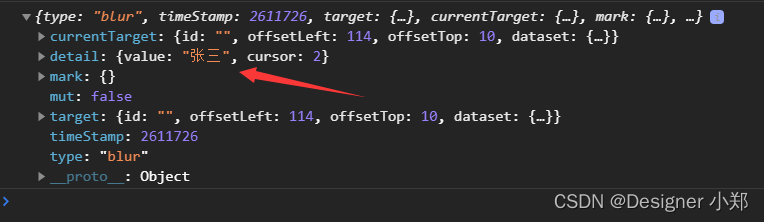
lesseeName2: function (e) {
console.log(e);
var itemId = e.currentTarget.dataset.itemid;
var list = this.data.congList;
list[itemId].lesseeName = e.detail.value;
this.setData({
congList: list
})
},首先根据下标读取到当前子表单的数据,然后赋值,最后再会写,完成双向数据绑定操作。
3.4 表单提交
当表单的数据全部输入完成,也绑定到相应的变量后,就可以对表单数据进行提交,由后端持久化到数据库。
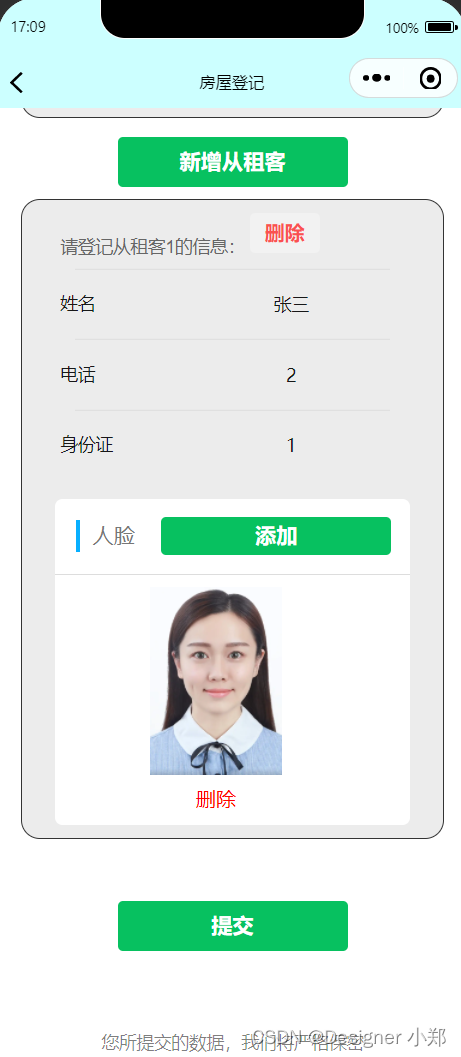
对于提交按钮,只是一个普普通通的按钮,一行代码即可。
<button type="primary" bindtap="addTenant" loading="{{submitLoading}}" disabled="{{submitLoading}}" class='weui-btn weui-btn_primary'>提交</button>用户点击提交按钮后,首先需要对数据进行判空,如果没问题了直接传到 API 接口,继续下步的业务逻辑,相关代码如下所示。
addTenant: function () {
var that = this;
if (that.data.lesseeName == '') {
wx.showToast({
title: '租赁人姓名为空',
icon: "none"
})
} else if (that.data.lesseeMobile == '') {
wx.showToast({
title: '租赁人电话为空',
icon: "none"
})
} else if (that.data.lesseeCard == '') {
wx.showToast({
title: '租赁人身份证为空',
icon: "none"
})
}
else if (that.data.images2.length < 1) {
wx.showToast({
title: '请上传租客人脸',
icon: "none"
})
} else {
that.setData({
submitLoading: true
})
wx.showLoading({});
var form = {};
form.lesseeName = that.data.lesseeName;
form.lesseeMobile = that.data.lesseeMobile;
form.lesseeSex = that.data.sexList[that.data.sexIndex];
form.mainFlag = that.data.mainList[that.data.mainIndex];
form.lesseeCard = that.data.lesseeCard;
form.province = that.data.province;
form.city = that.data.city;
form.county = that.data.county;
form.lesseeAddress = that.data.lesseeAddress;
form.workUnit = that.data.workUnit;
form.address = that.data.address;
form.roomId = that.data.roomId;
form.registerDate = that.data.registerDate;
form.outDate = that.data.outDate;
form.photo = that.data.images2[0];
form.leaseContract = that.data.images[0];
form.remark = that.data.remark;
form.roomId = that.data.roomId;
form.auditMessage = JSON.stringify(this.data.congList);
wx.request({
url: app.data.appUrl + '/leaseRecord/insertOnApp',
method: 'POST',
data: form,
header: {
"Content-Type": "application/x-www-form-urlencoded",
'accessToken': app.data.token
},
success(res) {
console.log(res);
if (res.data.success) {
that.setData({
errMsg: ""
})
wx.showModal({
title: "登记成功",
content: "租客登记成功,请等待审核!是否返回房间页面?",
success() {
if (res.confirm) {
} else {
wx.navigateBack({
delta: 1,
})
}
}
})
} else {
that.setData({
errMsg: res.data.message
})
wx.showToast({
title: "添加失败",
icon: "error"
})
}
},
complete: function () {
wx.hideLoading();
that.setData({
submitLoading: false
})
}
})
}
},4 总结
本文将介绍如何使用微信小程序编写动态表单,最终实现房屋租赁系统中多租客录入的业务。
业务驱动式学习是一种高效的学习方法,希望同学们不要只埋头于技术上,多多关注一些业务场景,因为业务和技术同等重要!
